Onde estão as senhas e contas no iPhone
Leonardo atualizou em 02/01/2025 para Dicas de Desbloqueio de iPhone|Mais Artigos
Resumo:
Há momentos em que você precisa visualizar suas contas e senhas do iPhone para poder usá-las em outros dispositivos ou compartilhá-las com outras pessoas. Nesse caso, você pode usar o aplicativo Configurações ou um gerenciador de senhas iOS confiável para fazer as coisas.
Se você fez seu iPhone lembrar suas senhas, poderá verificar suas contas e senhas por meio do aplicativo Ajustes. No entanto, nem todos os tipos de contas e senhas estão disponíveis para você nas Configurações. Mais especificamente, você só pode visualizar senhas de sites e aplicativos. Outros itens, como senhas de Wi-Fi e senhas de e-mail, permanecem indisponíveis.
Diante disso, existem duas maneiras diferentes de verificar contas e senhas no seu iPhone. Uma é usar o aplicativo Configurações para verificar sites e senhas de aplicativos no iPhone e a outra é usar um gerenciador de senhas do iOS para encontrar vários tipos de senhas salvas no seu iPhone.
Aplica-se a: senhas de sites e aplicativos
Conforme mencionado, você pode verificar contas e senhas de sites e aplicativos salvas no seu iPhone usando o aplicativo Ajustes. Mas dependendo da versão do iOS que você usa, as etapas variam um pouco. Além de usar os Ajustes, você também pode consultar o guia sobre como encontrar senhas salvas no iPhone para saber como verificar senhas usando o Siri.
Para encontrar senhas e contas no iPhone:
Passo 1. Acesse o aplicativo Ajustes no seu iPhone.
Passo 2. No iOS 13 ou anterior, toque em "Senhas e contas" > "Senhas de sites e aplicativos". No iOS 14 ou posterior, role para baixo para escolher “Senhas”.
Etapa 3. Em seguida, desbloqueie a tela com seu Touch ID, Face ID ou senha.
Passo 4. Agora você pode ver todos os sites e aplicativos para os quais salvou contas e senhas. Clique em qualquer um deles e você verá sua senha.
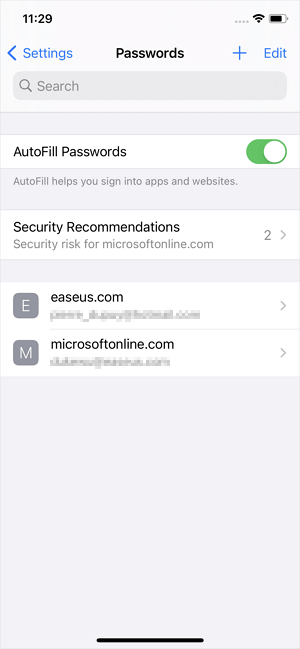
Aplica-se a: senhas de sites e aplicativos, senhas de Wi-Fi e senhas de e-mail
Usar um desbloqueador de iPhone e um gerenciador de senhas do iOS como o EaseUS MobiUnlock é aconselhável se você deseja desbloquear o iPhone sem uma senha, visualizar senhas de Wi-Fi salvas no seu iPhone ou exportar senhas do iPhone para um computador.
No seu iPhone, embora você possa compartilhar uma senha de Wi-Fi de um iPhone/iPad/iPod touch para outro, não é possível visualizar os detalhes da senha. Assim, quando você deseja compartilhar senhas de Wi-Fi do iPhone para o PC ou Android, você precisa dessa ferramenta para verificar e visualizar as senhas de Wi-Fi salvas no seu dispositivo. Com EaseUS MobiUnlock, você pode visualizar qualquer senha da rede Wi-Fi à qual conectou seu dispositivo.
Depois de visualizar as senhas e contas salvas no seu iPhone, você pode exportá-las para o seu PC para fazer um backup, usá-las em outros dispositivos ou compartilhar senhas com outras pessoas.
Para visualizar senhas salvas no iPhone:
Passo 1. Conecte seu iPhone ou iPad ao computador e inicie o EaseUS MobiUnlock. Em seguida, clique em "Gerenciador de senhas do iOS" para continuar.
Passo 2. Certifique-se de que seu iPhone ou iPad foi reconhecido com sucesso e clique em “Verificar agora”.
Passo 3. Aguarde até que o EaseUS MobiUnlock encontre as senhas salvas no seu dispositivo. Depois, selecione uma categoria e você verá a lista de contas e senhas. Você pode clicar no ícone “Mostrar/Ocultar” ao lado de “Senha” para visualizar as senhas em detalhes. Ou clique em "Exportar" para exportar suas senhas do iPhone/iPad.
Passo 4. Se você clicar em "Exportar", será necessário selecionar ainda mais o formato necessário. Aqui você pode selecionar um formato compatível com gerenciadores de senhas populares como 1Password ou formato CSV normal.
Além do mais, EaseUS MobiUnlock possui outros recursos poderosos com os quais você poderá:
Agora você sabe onde está “Contas e senhas” no seu iPhone. Se você deseja apenas verificar senhas de sites e aplicativos, usar o aplicativo Configurações atenderá perfeitamente às suas necessidades. Embora se você queira gerenciar diferentes tipos de senhas no seu iPhone, o uso do EaseUS MobiUnlock fornecerá recursos mais avançados para você realizar suas tarefas. Não hesite em tentar.
Artigos relacionados
Como consertar iPhone indisponível, tente novamente em 1 minuto
Como desbloquear o iPhone 15 sem senha - Guia mais recente
Como fazer o Jailbreak do iPhone no Mac [passo a passo]
Bloqueio de segurança do iPad? Clique para obter as soluções